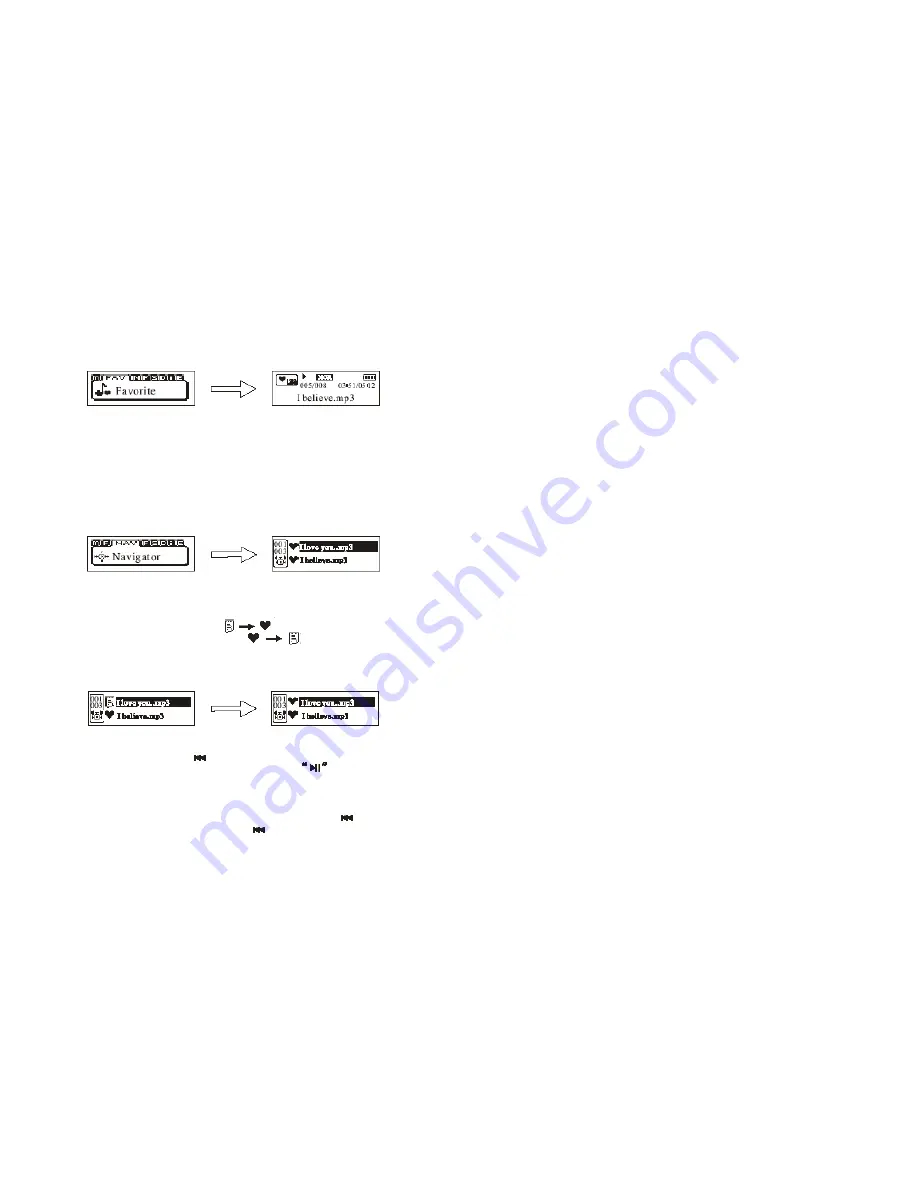
CZ - 5
Favorite (
Oblíbené)
1. V hlavní nabídce zvolte pomocí „+“ nebo „-“ adresář „Favorite“. Stisknutím tlačítka „M“ se
do tohoto adresáře dostanete a přehrajete vybrané skladby. Viz obrázek níže:
POZNÁMKA: Skladby ve „Favorite“ se vybírají a ukládají
z menu „Navigator“.
Navigátor skladeb
1. V adresáři hlavní nabídky stiskněte „+“ nebo „-“ a zvolte režim „Navigator“ . Vstupte do něj
stisknutím tlačítka „M“. Viz obrázek níže:
2. Stisknutím „+” nebo „-“ zvolte skladbu, kterou máte nejraději a poté ji potvr te stisknutím
tlačítka „M“ (ikona před skladbou se změní
). Opětovným stisknutím tlačítka
„M“ výběr zrušíte (ikona před skladbou se změní
).
3. Po výběru skladeb se stisknutím “
” vrátíte do hlavní nabídky. Do režimu přehrávání
„Favorite“ se vrátíte stisknutím tlačítka „M“. Stisknutím tlačítka
přehrajete skladbu,
kterou jste vybrali.
POZNÁMKY: Pokud si přejete zvolit soubory v adresáři „VOICE“ (Hlas) nebo „FM“,
vyberte je pomocí „+“ nebo „-“ a poté do nich vstupte stisknutím
“
“
(postupy jsou
stejné jako výše uvedené). Stisknutím tlačítka
“
”
se vrátíte do předchozího
adresáře. Podržením tlačítka „M“ déle než 2 vteřiny vstoupíte do menu „Navigátor“
přímo.
Saving MP3 files and *.lrc files in MX 383 player memory
Connect your MP3 player to your PC using the USB cable (PC will detect the player as
an additional drive — for instance “Drive E:”) and copy the files into the MP3 player memory
as you usually do. If you want the lyrics to roll on the player display, you have to save the
*.lrc file created in LRC Editor 4.0 together with the respective MP3 file in the same directory
created in your MX 383 player (for instance MP3 file named
toomuch.mp3
must be saved
with a *.lrc file of the same name, i.e.
toomuch.lrc,
and both files must be saved in the same
directory, for instance “LOVE”).
After safe (“soft”) disconnection of the player from your PC, the MP3 song will be played
together with the lyrics rolling according to the time sequences you have set and you may
experience the real karaoke show.
Note: When you start a song, it may happen at the beginning of the song that the first words
of the song lyrics (the first time-tag) will not be displayed. This is because song lyrics start
immediately after the music is loaded and there is no time to display them, because MP3
name, artist name etc. will be displayed first, followed by the lyrics. This means that if the
lyrics start at the very beginning of the song, the first lyrics sequence will not be displayed
and the lyrics will start rolling from the second time-tag or later.
Conclusion
MX 383 players support the Czech OSD menu and therefore they are able to display
the song lyrics with the Czech diacritics.
Useful tip
: Additional information about editing lyrics for MP3 files is available at the website
of the MP3 player manufacturer — http://www.o2o.cz.
Note:
We
don´t provide any guarantee for the above software or any part of it. We only
guarante that the MP3 players support display of MP3 song lyrics during playback.
GB - 16
Summary of Contents for MX 383
Page 16: ......





















